В Android 12 появилось множество полезных дополнений, в том числе возможность делать снимки экрана с прокруткой, динамические темы на основе обоев, панель конфиденциальности и многое другое. Google также добавил кое-что для мобильных геймеров в последнем обновлении. Эта функция, называемая Game Dashboard, призвана улучшить ваши впечатления от мобильных игр. Однако эта опция немного скрыта, поэтому многие пользователи могут даже не осознавать ее наличие. В этой статье показано, как активировать его и воспользоваться его преимуществами.
Читайте также: Стоит ли использовать старый телефон Android?
Что такое игровая панель?
Игровая панель Android 12 по сути предоставляет ряд игровых возможностей на вашем мобильном устройстве. Доступ к ним осуществляется через небольшой значок в форме контроллера, который появляется сбоку экрана (независимо от того, находитесь ли вы в игре или нет), как только эта опция включена. Пользователи могут перемещать его и размещать в любом месте экрана в соответствии со своими потребностями.
При нажатии на значок отображается список опций на выбор,
Contents
Что такое игровая панель?
ов и другие (подробно обсуждаются ниже), которые можно активировать во время игры. Чтобы воспользоваться этими функциями, вам необходимо сначала включить функцию «Панель управления игрой», которая не очень интуитивно понятна.Какие телефоны поддерживают игровую панель?
Пока эта опция ограничена только линейкой Google Pixel. «Игровая панель» впервые появилась на Pixel 6/Pixel 6 Pro, но с тех пор она распространилась и на старые Pixel. К ним относятся:
- Пиксель 3
- Пиксель 3 XL
- Пиксель 3a
- Пиксель 3a XL
- Пиксель 4
- Пиксель 4a
- Пиксель 5
- Пиксель 5a
Хотя Google официально не подтвердил эту информацию, Game Dashboard, вероятно, появится на большем количестве телефонов Android 12, поскольку мобильная ОС распространяется на все больше и больше устройств.
Читайте также: Как проверить пульс и частоту дыхания с помощью смартфона Pixel
Как включить игровую панель на вашем устройстве
Если у вас есть совместимое устройство Pixel, выполните следующие действия, чтобы активировать эту опцию на вашем устройстве и получить превосходные игровые возможности.
- Откройте настройки на своем смартфоне. Интересно, что если вы введете в поиск «Панель управления игрой», вы не получите никаких результатов.
- Вместо этого перейдите в «Уведомления».
- Прокрутите вниз и выберите «Не беспокоить».
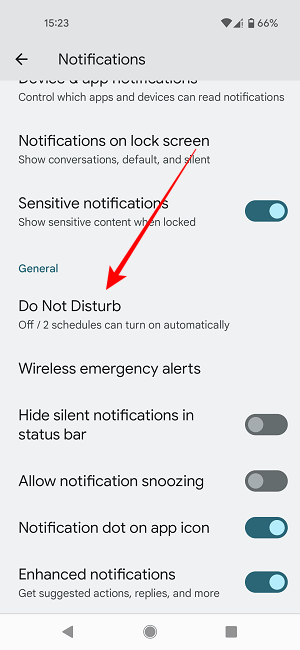
- Нажмите «Расписания».
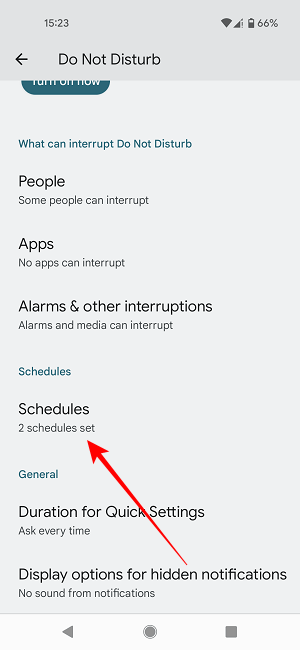
- Вы увидите список расписаний, включая расписание для игр. Убедитесь, что для этого параметра установлено значение «Вкл.».
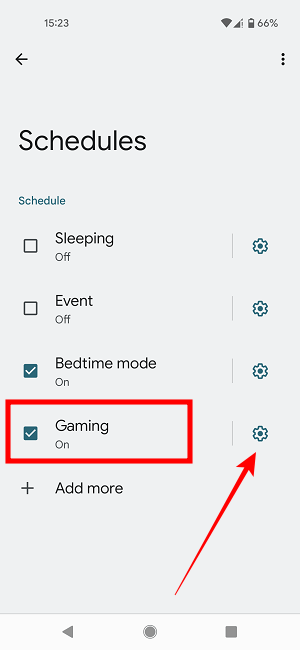
- Теперь нажмите на шестеренку рядом с параметром «Игры».
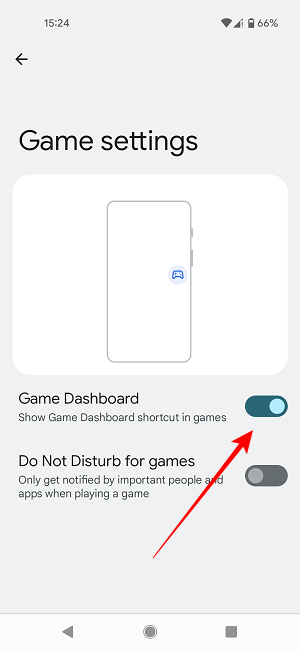
- Включите параметр «Панель управления игрой».
- Эта опция теперь включена, но пока не спешите запускать игру. Возможно, вам будет сложно заметить значок игровой панели, если вы сделаете это сразу. Видите ли, плавающий знач
Как включить игровую панель на вашем устройстве
н: справа вы увидите ручку со стрелкой.
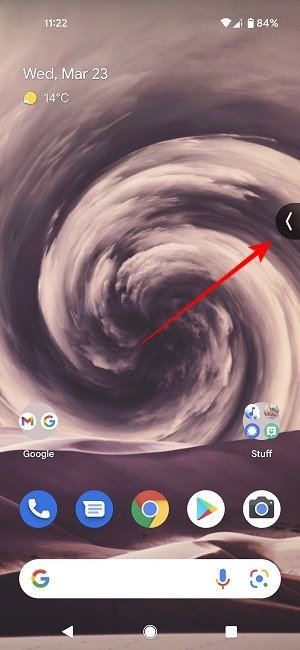
- Нажмите на него, чтобы открыть значок игровой панели. Действительно, вам не обязательно быть в игре, чтобы увидеть значок. После включения эта опция появится на главном экране.
Как использовать игровую панель Android 12
После включения этой функции вы можете запустить игру, установленную на вашем смартфоне. Плавающий пузырь будет там. Во время игры просто нажмите на него, чтобы перейти на панель управления, где можно выбрать несколько вариантов.
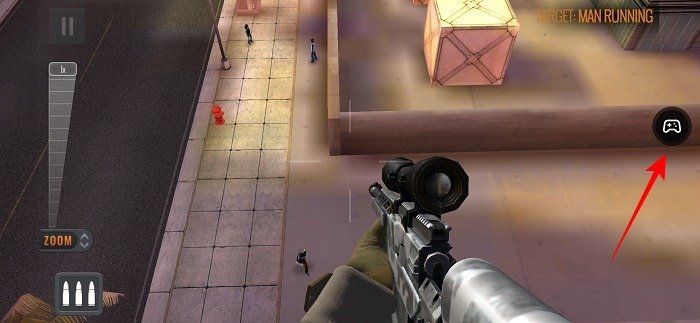
Первая группа — это ярлыки, которые можно добавить на боковую панель панели управления для облегчения доступа во время игры. Вы получите следующие параметры:
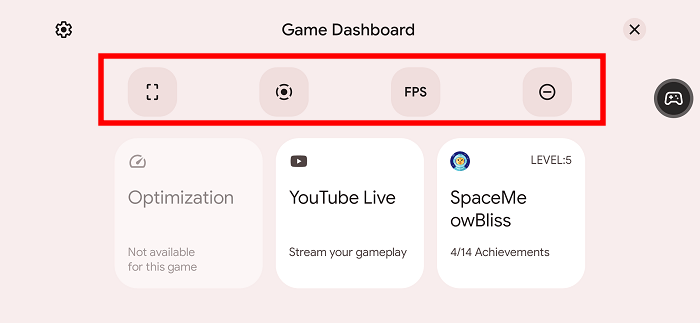
- Скриншоты — позволяет быстро делать снимки экрана во время игры в поддерживаемую игру.
- Запись экрана — возможность записывать игровые сеансы, не выходя из игры.
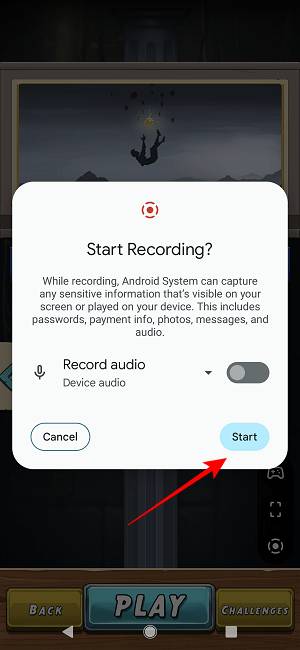
- Счетчик кадров в секунду (FPS) – показывает частоту кадров в секунду в режиме реального времени.
- Режим «Не беспокоить» : при его активации пользователи будут получать уведомления только от важных людей и приложений во время игры.
Кроме того, в вашем распоряжении есть еще три опции, которые предоставляет игровая панель:
- Оптимизация игры — эта опция недоступна для большинства игр, поэтому в большинстве случаев она просто отображается серым цветом. В тех случаях, когда оптимизация игры работает, вы сможете выбрать один из трех режимов: «Производительность», «Экономия заряда батареи» и «Стандартный». Это позволит пользователям настраивать производительность и визуальные эффекты игры в соответствии с индивидуальными предпочтениями. Режим экономии заряда снижает частоту кадров в игре, а режим производительности обеспечивает более плавную работу с более высокой частотой кадров.
- YouTube Live – добавляет интеграцию потокового вещания YouTube (если это разрешено вашей учетной записью).
- Достижения – показывает все достижения, которые вы получили на данный момент в этой конкретной игре, при условии, что вы вошли в свою учетную запись Play Games.
Также читайте: Как использовать функцию адаптивной зарядки Pixel
Насколько уникальна игровая панель Android 12?
Есть ли альтернативы Game Dashboard? Ответ: да. Другие производители, такие как OnePlus, предлагают собственный «Игровой режим» со схожими функциями.
После активации «Игрового режима» можно получить доступ в игре, проведя пальцем вниз от верхней части экрана в правой части дисплея, как если бы вы вызывали панель уведомл
Как использовать игровую панель Android 12
опций, в том числе: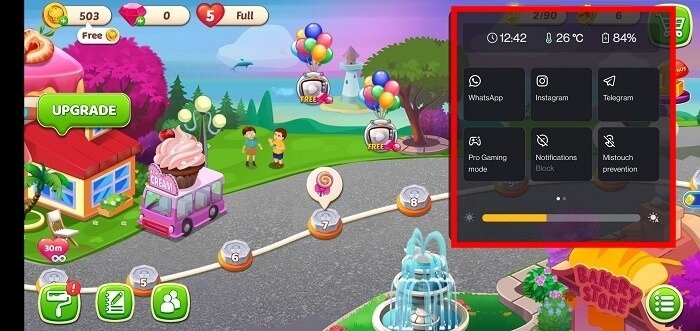
- Социальные приложения – нажав на них, вы сможете отправить быстрое сообщение прямо из игры.
- Режим Pro Gaming – после включения этот параметр 1) заблокирует все уведомления и вызовы 2) ограничит фоновый режим, чтобы ускорить игру 3) отключит дополнительную SIM-карту для улучшения сети.
- Уведомления – эта опция блокирует передачу вам любых уведомлений.
- Предотвращение ошибочного касания – случайные смахивания или касания не приведут к закрытию панели уведомлений.
- Запись экрана (чтобы просмотреть эту и две следующие опции, нужно провести вправо по панели игрового режима) – позволяет записывать игровой сеанс.
- Перемотка записи – позволяет восстановить последние 30 секунд игрового сеанса, просто коснувшись экрана.
- Состояние системы – показывает игровую статистику, например частоту кадров в секунду, а также статистику использования графического процессора/процессора.
Но если Game Dashboard станет доступен для всех устройств Android 12, вам не потребуется Pixel или Телефон OnePlus , чтобы воспользоваться преимуществами функций улучшения игр, подобных описанным выше. Вам просто нужно обновить свой телефон (если он поддерживается) до последней сборки Android.
Читайте также: 7 скрытых функций Google Pixel, которые нужно знать и попробовать
Часто задаваемые вопросы
1. Плавающий значок «Моя игровая панель» продолжает исчезать или вообще не отображается. Что я могу сделать?
Прежде всего убедитесь, что вы включили эту функцию, шаг за шагом следуя инструкциям выше. Если он по-прежнему не отображается, убедитесь, что вы открыли несколько других приложений и игр на своем телефоне и просто откройте «Последние приложения», например, проведя пальцем от нижней части дисплея и нажав квадратный значок. Переключитесь на другую игру, и значок должен появиться.
2. Игровая панель делает пустые снимки экрана. Как исправить?
Попробуйте отключить и снова включить эту функцию. Тогда попробуйте еще раз сделать скриншот в игре. Если это по-прежнему не работает, имейте в виду, что некоторые игры могут еще не поддерживать снимки экрана с панели управления игрой. Хотя плавающий значок игровой панели может присутствовать в любой игре, после его включения не все игры пока полностью совместимы с этой функцией. Например, это касается «Хранителей времени».
3. Какие игры полностью поддерживаются Game Dashboard на Android 12?
Официального списка нет, но можно предположить, что в играх, имеющих достижения, в Play Games эти достижения также будут отображаться на панели управления игрой. Скорее всего, снимки экрана также будут работать с этими играми, но, например, «Оптимизация игры» недоступна для многих игр. Даже в играх, в которых можно сделать снимок экрана на «Панель управления игрой», например Приключение Альто , Одиссея Альта , Храмовый забег 2 , Убежище от радиоактивных осадков . или Насколько уникальна игровая панель Android 12?p;gl=US" target="_blank" rel="noopener" title="Снайпер 3D">Снайпер 3D . На данный момент определить, какая именно игра полностью поддерживается Game Dashboard, можно методом проб и ошибок.


